Sadržaj isporuke
Za uporabu iMaca potrebni su vam dodatni pribori koji su isporučeni u kutiji: tipkovnica, miš i strujni adapter.
Strujni adapter
24-inčni iMac isporučuje se sa strujnim adapterom od 143 W. Ako vaš iMac ima četiri priključnice, isporučeni strujni adapter sadrži ugrađeni Ethernet. 24-inčni iMac s dva priključka može se konfigurirati s adapterom za napajanje od 143 W s ugrađenim Ethernetom ili bez njega samo u trenutku kupnje i ne može se dodati kasnije.
Napomena: kako biste dodali Ethernet mogućnosti na 24-inčni iMac s dva priključka nakon kupnje, morate koristiti USB-C na Ethernet adapter (prodaje se zasebno).

Spojite strujni adapter. Provucite strujni kabel kroz rupu u postolju i spojite ga na priključnicu za napajanje na stražnjoj strani iMaca. Spojite odvojeni strujni kabel na strujni adapter, zatim ga spojite na strujnu utičnicu.
Spojite na Ethernet. Spojite Ethernet kabel s routera ili modema na priključnicu Gigabit Ethernet na strujnom adapteru. Kabel strujnog adaptera služi i kao Ethernet kabel, stoga vam nije potreban odvojeni Ethernet kabel od strujnog adaptera do iMaca.
Magic Keyboard i Magic Mouse
Ovisno o modelu vašeg iMaca i odabranoj konfiguraciji, možda imate Magic Keyboard s tipkom za zaključavanje, Magic Keyboard s Touch ID-jem ili Magic Keyboard s Touch ID-jem i brojčanim tipkama. Niže navedene upute primijenjuju se na sve ove tipkovnice.
Važno: Za početak uporabe Magic Keyboarda i Magic Mousea pobrinite se da je prekidač za uključenje/isključenje na svakom uređaju uključen 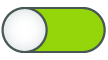
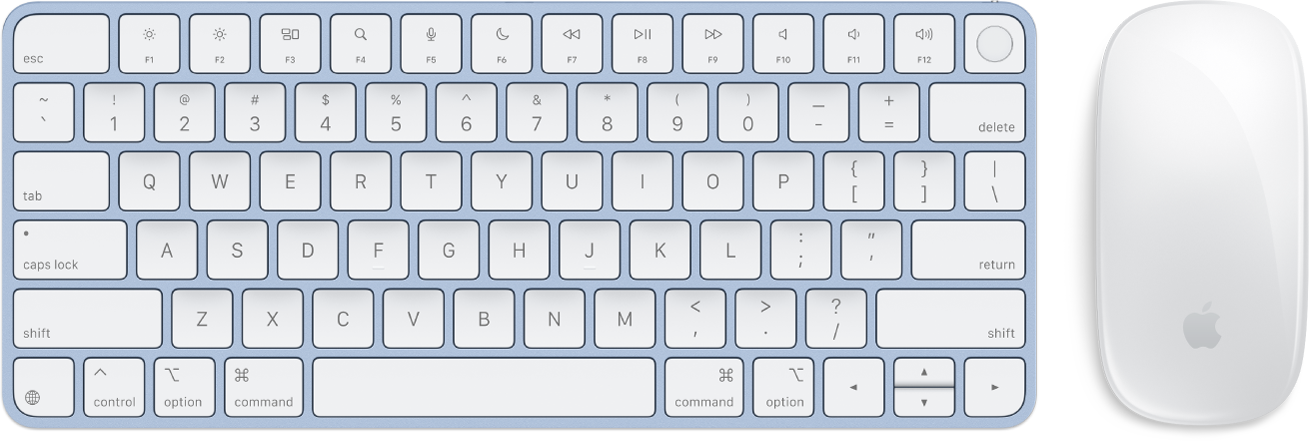
Magic Keyboard: Vaša punjiva tipkovnica Magic Keyboard već je uparena s računalom iMac i spremna za uporabu. Kada trebate puniti tipkovnicu ili je trebate ponovno upariti, spojite je na iMac pomoću isporučenog USB-C kabela za punjenje.
Kako biste prilagodili način rada tipkovnice, idite na Postavke sustava, kliknite Tipkovnica u rubnom stupcu, zatim odaberite postavke s desne strane za tipkovnicu, tekst, prečace i ulazne izvore. Za dodatne informacije o funkcijskim tipkama tipkovnice pogledajte Magic Keyboard.
Magic Mouse: Punjivi miš Magic Mouse već je uparen s vašim računalom iMac; možete ga upotrebljavati bilo gdje unutar dometa svog računala. Kada trebate puniti miš ili ga trebate ponovno upariti, spojite ga na iMac pomoću isporučenog USB-C kabla za punjenje.
Kako biste prilagodili način rada miša, u Postavkama sustava kliknite Miš u rubnom stupcu za prikaz svih opcija za listanje, klikanje, povlačenje i dodirivanje. Pogledaje Magic Mouse za informacije o uporabi gesta radi provođenja zadataka.
Ako ste u konfiguraciju svog iMaca uključili opcionalni ulazni uređaj kao što je Magic Trackpad, on je već uparen s vašim iMacom i spreman za uporabu. Ako ste ulazni uređaj kupili odvojeno, spojite ga na iMac isporučenim kabelom kako biste ga podesili, zatim odspojite kabel kako biste ga mogli bežično koristiti na lokaciji koja vam odgovara. Upotrijebite isti kabel za punjenje uređaja.